Để giao tiếp trong Teamviewer, chúng ta có các cách như chat box, chat voice và đặc biệt nhất là chat video trong Teamviewer. Thủ thuật chat video trong Teamviewer là phương án hữu hiệu nhất để bạn trao đổi nhanh thông tin với người sử dụng máy tính đối diện.
Trên Teamviewer có một tính năng hữu ích là quay lại toàn bộ quá trình điều khiển của Teamviewer. Với cách quay video trong Teamviewer có hai thủ thuật khác nhau. Các bạn có thể quay video trong Teamviewer thủ công hoặc tự động để ghi lại quá trình thao tác điều khiển máy tính. Đây là cách để bạn lưu lại quá trình điều khiển máy tính của mình. Còn nếu muốn giao tiếp và xem hình ảnh của người đang làm việc qua Teamviewer với bạn, chúng ta cần sử dụng tính năng chat video trong Teamviewer. So với cách chat voice và chat box trong Teamviewer thì chat video trong Teamviewer hoàn thiện và tiện lợi hơn cả.
Chat video trong Teamviewer
Nếu máy tính của bạn chưa có Teamviewer, hãy download tại đây nhé: Download Teamviewer
Bước 1: Trên giao diện Teamviewer, chọn Communicate.
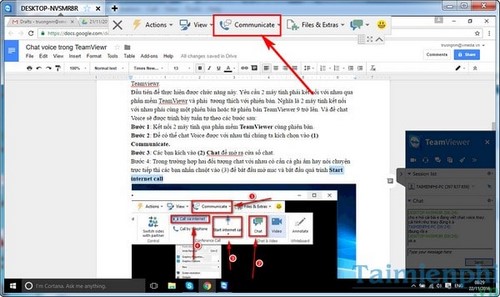
Bước 2: Tiếp tục chọn Video.
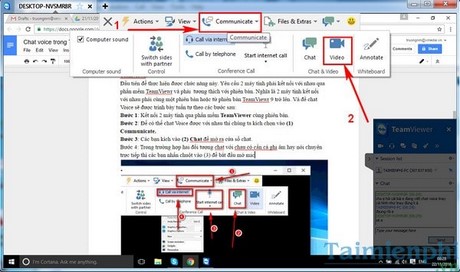
Bước 3: Chờ đợi người đối diện chấp nhận yêu cầu chat video trong Teamviewer.

Quá trình kết nối chat video trong Teamviewer thành công, bạn có thể chỉnh sửa chất lượng video và sử dụng Headphone để giao tiếp.

Chat video trong Teamviewer có thể nói là cách rất hữu hiệu để trao đổi thông tin, hướng dẫn người được điều khiển các thủ thuật nhanh chóng nhất. Nhưng điều kiện cần của chat video trong Teamviewer là máy tính bạn phải hỗ trợ Webcam. Đối với những máy tính không có webcam, bạn chỉ có thể chat trong Teamviewer. Tuy không thể sử dụng ngôn ngữ nói nhanh như cách chat video trong Teamviewer, nhưng cách chat trong Teamviewer cũng rất tốt để giao tiếp giữa hai người sử dụng máy tính.
https://thuthuat.taimienphi.vn/chat-video-trong-teamviewer-12663n.aspx
Ngoài Teamviewer thì còn có rất nhiều những phần mềm khác hỗ trợ kết nối máy tính. Taimienphi.vn đã liệt kê 10 phần mềm kết nối máy tính tốt nhất cho người dùng lựa chọn. Trong số phần mềm kết nối máy tính này, có những phần mềm có khả năng kết nối cũng như chất lượng còn tốt như Ultraviewer, nếu so sánh về chất lượng thì Ultraviewer không thua kém gì Teamviewer. Các bạn có thể tham khảo và lựa chọn phần mềm kết nối máy tính tốt nhất cho mình.